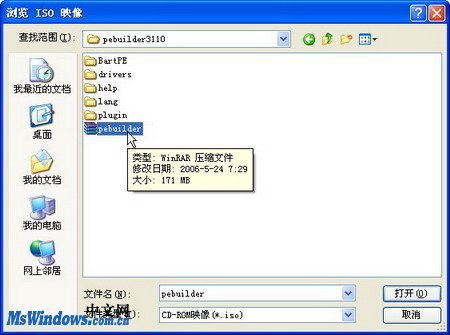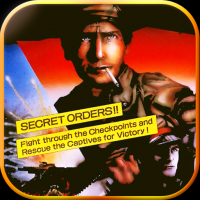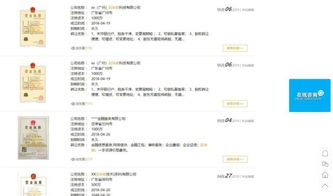windows系统管理员账户,权限管理与实践指南
时间:2025-02-11 来源:网络 人气:
亲爱的电脑迷们,你是否曾在电脑前抓耳挠腮,因为某些操作权限不足而感到头疼?别担心,今天我要带你走进Windows系统管理员账户的神秘世界,让你轻松掌握获取和管理管理员权限的秘诀!
一、揭开管理员账户的神秘面纱
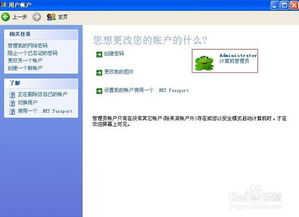
在Windows系统中,管理员账户就像是一位拥有无上权力的国王,它拥有对整个电脑世界的绝对掌控权。这位国王并不是默认出场的,有时候它需要我们手动唤醒。
二、唤醒沉睡的国王——开启管理员账户
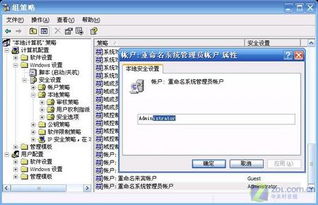
1. Windows 7/8/8.1/10系统
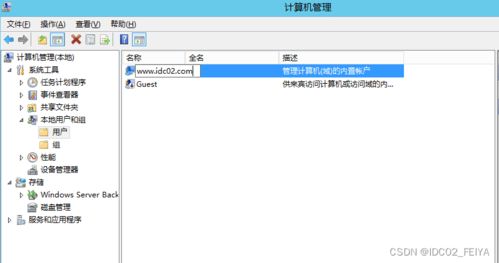
- 右键点击桌面上的“计算机”图标,选择“管理”。
- 在弹出的窗口中,找到“本地用户和组”,点击进入。
- 在用户列表中找到“Administrator”账户,双击打开。
- 在弹出的属性窗口中,取消勾选“账户已禁用”选项,点击“确定”。
- 重启电脑,即可看到管理员账户出现在登录界面。
2. Windows 8/8.1系统
- 按下Win键+X,选择“控制面板”。
- 点击“用户账户和家庭安全”,然后点击“用户账户”。
- 点击“管理其他账户”,找到“Administrator”账户,点击“更改账户类型”。
- 将账户类型改为“管理员”,点击“更改账户类型”。
3. Windows 10系统
- 按下Win键+I,打开“设置”。
- 点击“账户”,然后点击“家庭和安全”。
- 在“其他用户”下,找到“Administrator”账户,点击“更改账户类型”。
- 将账户类型改为“管理员”,点击“更改账户类型”。
三、以管理员身份运行程序
有时候,即使你是管理员,某些程序仍然会以权限不足为由拒绝运行。这时,你需要以管理员身份运行这些程序。
1. 右键点击程序,选择“以管理员身份运行”。
2. 在程序属性中设置:
- 右键点击程序,选择“属性”。
- 切换到“兼容性”选项卡,勾选“以管理员身份运行此程序”。
- 点击“应用”和“确定”。
3. 通过快捷方式设置:
- 右键点击快捷方式,选择“属性”。
- 切换到“快捷方式”选项卡,点击“高级”。
- 在“高级属性”对话框中,勾选“以下用管理员身份运行”。
- 点击“确定”和“应用”。
四、修改管理员账户名
如果你觉得默认的管理员账户名不够个性,可以将其修改为你的名字或者其他喜欢的名字。
1. 打开运行窗口,输入`control userpasswords2`,点击确定。
2. 在弹出的窗口中,点击“更改密码”。
3. 在“用户名”栏中输入新的管理员账户名,点击“确定”。
4. 重启电脑,即可看到新的管理员账户名。
五、注意事项
1. 谨慎使用管理员账户:管理员账户拥有极高的权限,一旦操作不当,可能会对电脑造成严重后果。
2. 不要随意修改系统文件:在修改系统文件之前,请确保自己了解相关操作,以免造成系统不稳定。
3. 备份重要数据:在修改系统设置之前,请备份重要数据,以防万一。
通过以上方法,相信你已经掌握了获取和管理Windows系统管理员账户的技巧。现在,你可以在电脑的世界里自由翱翔,尽情享受科技带来的便捷与乐趣!
相关推荐
教程资讯
教程资讯排行